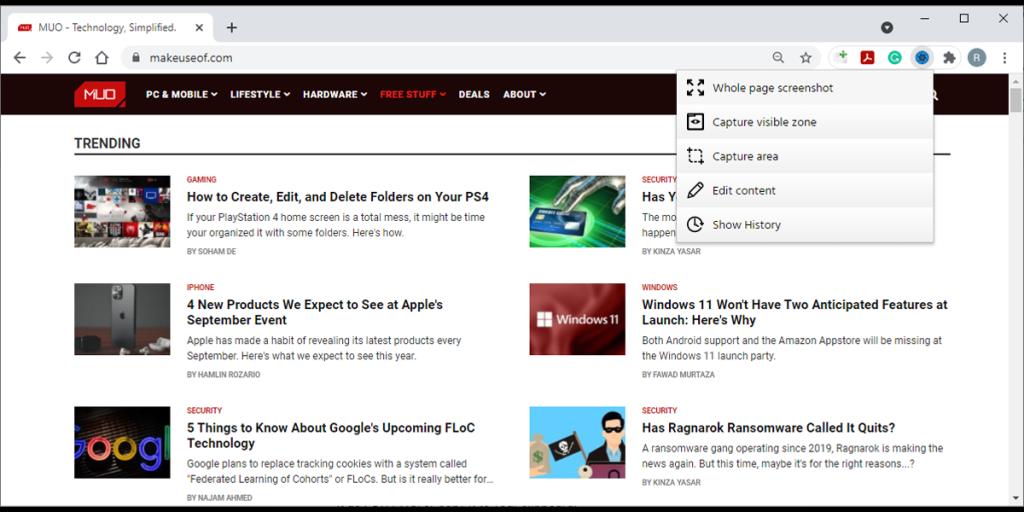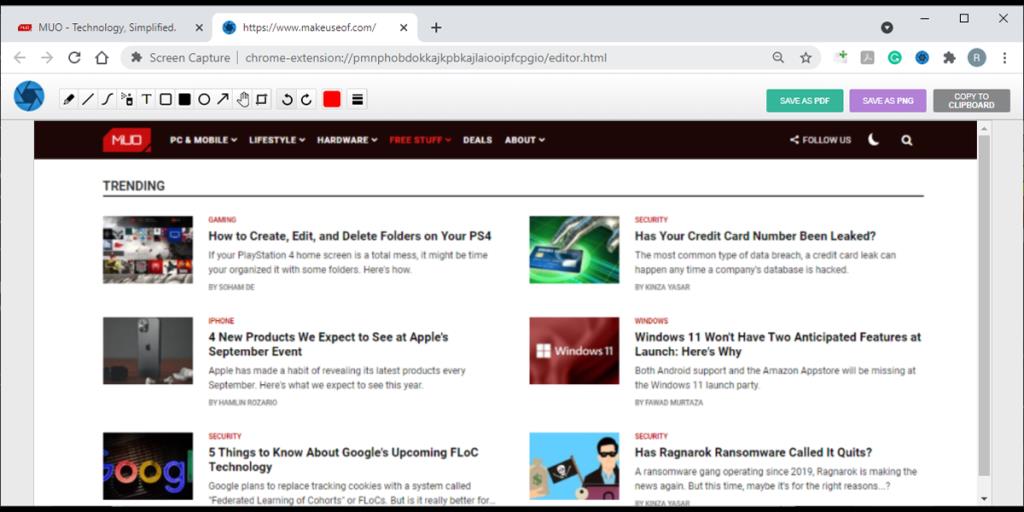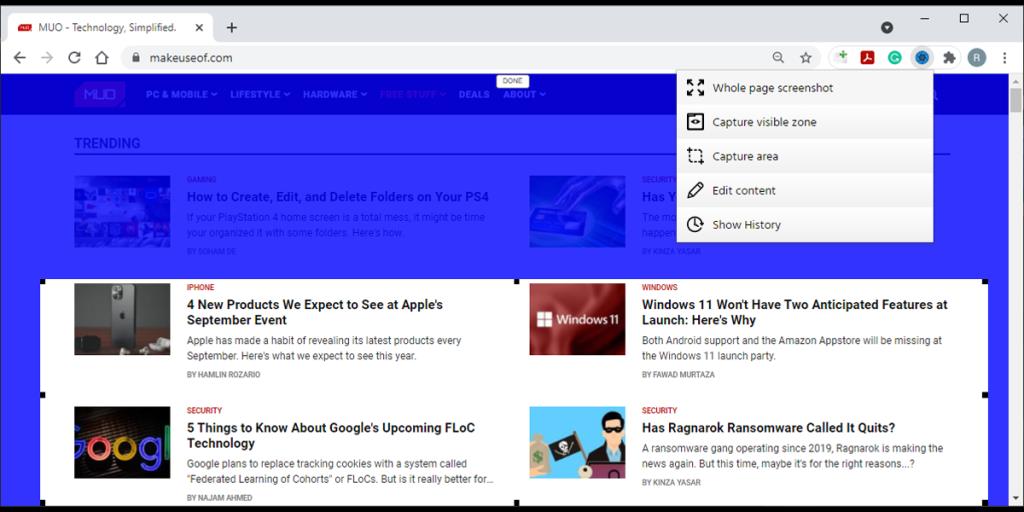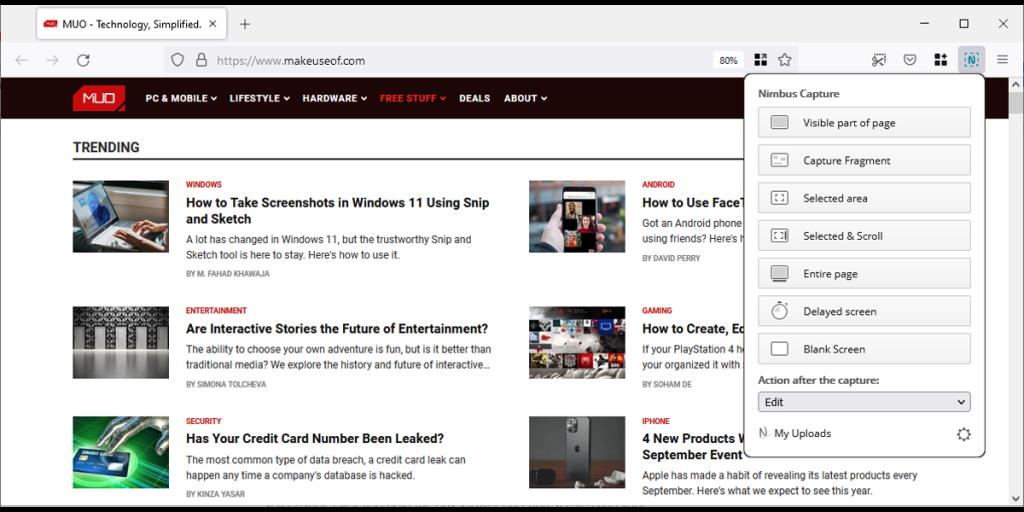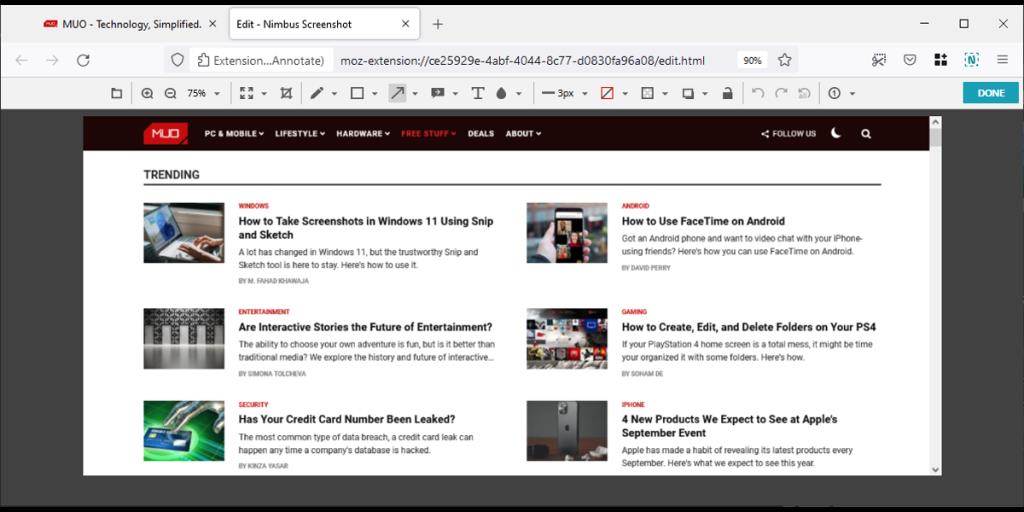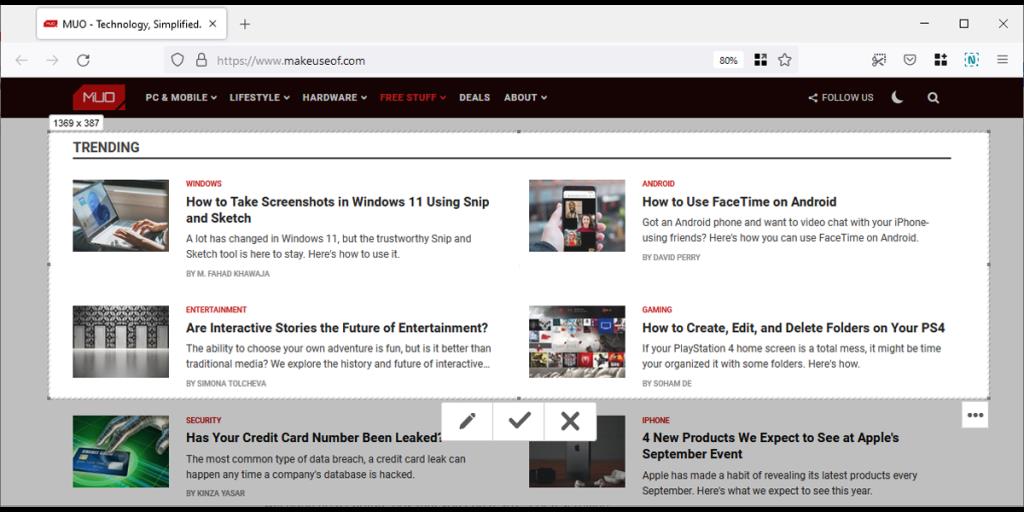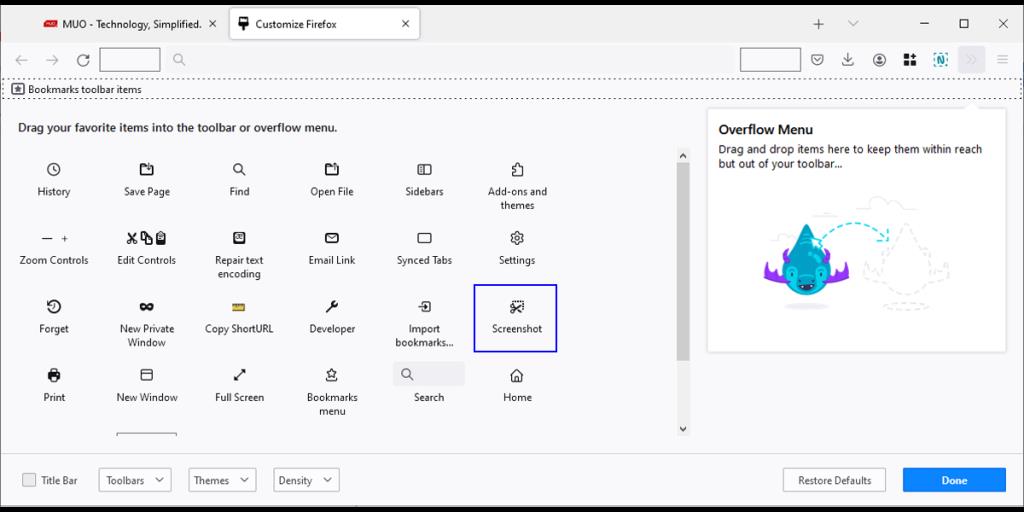Er zou geen moeilijk onderdeel moeten zijn als het gaat om het maken van een screenshot. Het is echter mogelijk dat u moeite heeft om alle relevante informatie in te passen en geen andere keuze hebt dan afzonderlijke schermafbeeldingen samen te stellen met behulp van een foto-editor.
Het goede nieuws is dat u deze hoofdpijn kunt voorkomen door gratis Chrome- of Firefox-extensies of ingebouwde tools te gebruiken.
Een schermvullende schermafbeelding maken in Google Chrome
Als uw standaardbrowser Google Chrome is, zijn er tal van opties die u kunt gebruiken om een schermvullende schermafbeelding te maken:
ScreenCapture is een van de beste extensies die beschikbaar zijn voor Chrome.
Een schermvullende schermafbeelding maken met ScreenCapture
Om toegang te krijgen tot het menu van de extensie, hoeft u alleen maar op het pictogram te klikken. Als u een schermafbeelding van de hele pagina wilt maken, selecteert u Schermafbeelding hele pagina . ScreenCapture zal vanzelf door de hele pagina scrollen en een nieuw tabblad openen dat de schermafbeelding bevat.
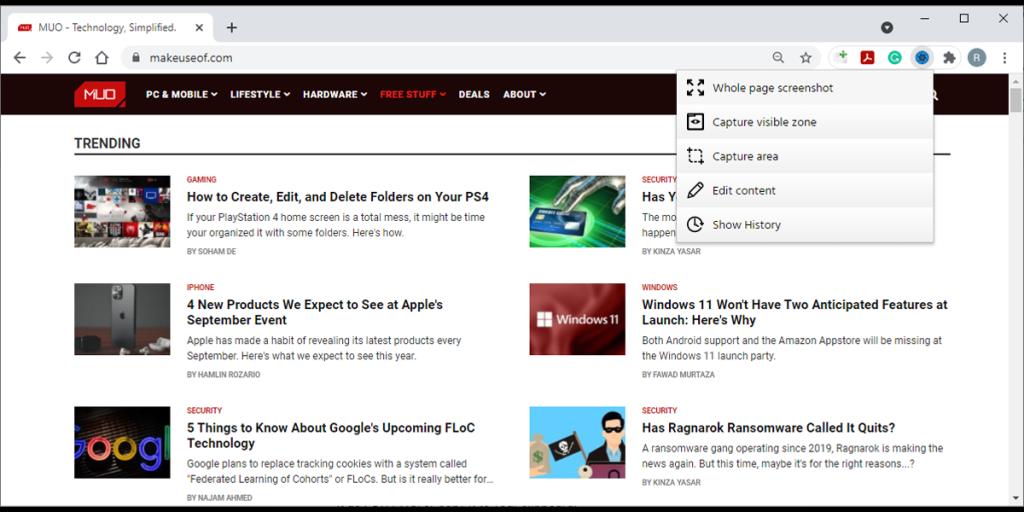
Met ScreenCapture kunt u uw schermafbeeldingen bewerken zonder dat u een andere app of website hoeft te openen. U kunt tekst, pijlen of andere elementen toevoegen met behulp van de extensie. Wanneer u klaar bent met bewerken, kunt u het opslaan als PDF, PNG of kopiëren naar uw klembord.
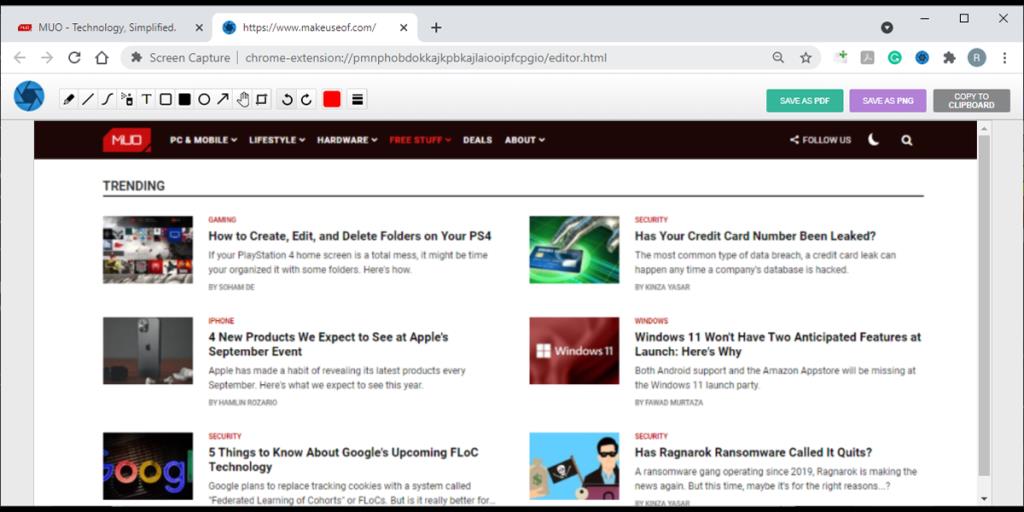
Als u meer controle over de schermafbeelding nodig hebt, selecteert u Opnamegebied . U kunt het vastgelegde gebied bewerken door het formaat van het vak te wijzigen. Als u een scrollende schermafbeelding wilt maken, houdt u het onderste deel van het vak ingedrukt en bladert u met uw muis door de pagina. Als u wilt stoppen met het maken van een screenshot, drukt u gewoon op Esc .
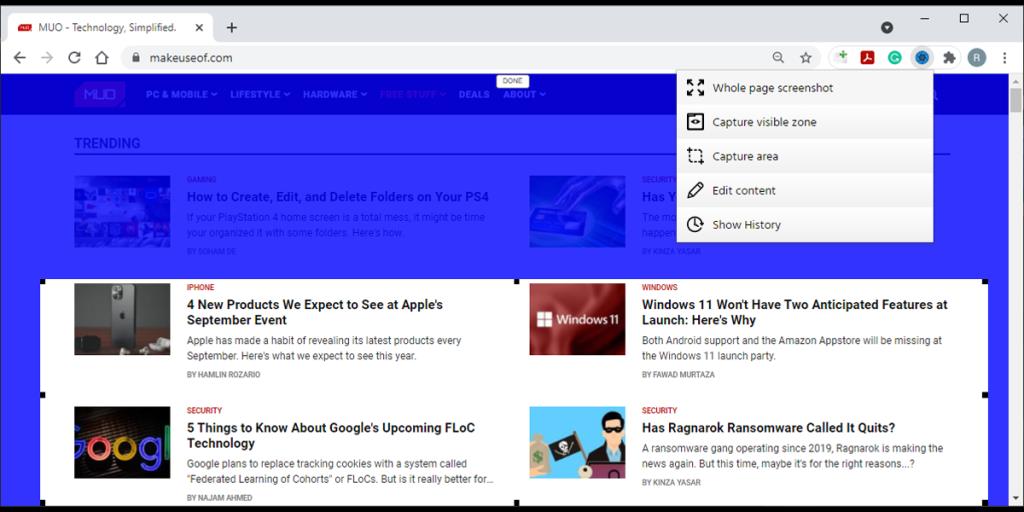
Om toegang te krijgen tot uw schermafbeeldingen, opent u het menu van de extensie en klikt u op Geschiedenis weergeven . Daar kunt u uw schermafbeeldingen bekijken, downloaden of verwijderen.
Gerelateerd: Beste Chrome-privacy-extensies voor betere beveiliging
Een schermvullende schermafbeelding maken zonder extensie
Als je denkt dat je al te veel geïnstalleerde extensies hebt, kun je een screenshot maken met de ontwikkelaarstools van Chrome. Voordat u deze methode probeert, moet u er rekening mee houden dat deze beter werkt voor websites met op tekst gebaseerde inhoud dan voor web-apps.
Volg deze stappen om een schermvullende schermafbeelding te maken:
- Open het Chrome-menu.
- Ga naar Meer hulpprogramma's > Hulpprogramma's voor ontwikkelaars .
- Klik op het pictogram met de drie stippen in de rechterbovenhoek en selecteer Opdracht uitvoeren . U kunt ook op Ctrl+Shift+P op Windows of Command+Shift+P op Mac drukken .
- Typ screenshot in het zoekvak.
- Selecteer Schermafbeelding op volledige grootte maken .
- Zodra Chrome de schermafbeelding heeft gemaakt, moet deze worden opgeslagen in uw map Downloads .

Een schermvullende schermafbeelding maken in Mozilla Firefox
Als u de voorkeur geeft aan Firefox, zijn hier een paar opties die u kunt proberen:
Nimbus is een van de beste Firefox-extensies die u kunt gebruiken voor schermafbeeldingen van volledige pagina's.
Een schermvullende schermafbeelding maken met Nimbus
Nadat je Nimbus hebt geïnstalleerd, klik je op het pictogram om het menu van de extensie te openen. Voordat u de schermafbeelding maakt, kunt u selecteren wat u na de opname wilt doen.
Nimbus geeft je tal van opties, omdat je de opname kunt bewerken, naar de opslag kunt sturen, uploaden of naar je computer kunt downloaden.
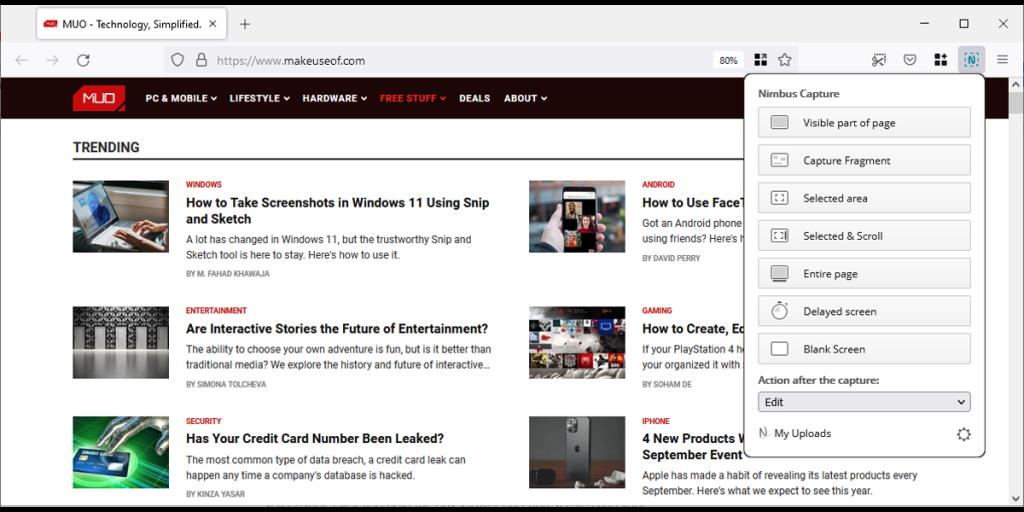
Als u de optie Volledige pagina selecteert , legt Nimbus de pagina-inhoud vast terwijl hij zelf scrolt. Vervolgens wordt de schermafbeelding in een nieuw tabblad geopend. U kunt de tools gebruiken om de afbeelding te bewerken door tekst, pijlen, vormen en meer toe te voegen. U kunt zelfs delen van de afbeelding vervagen.
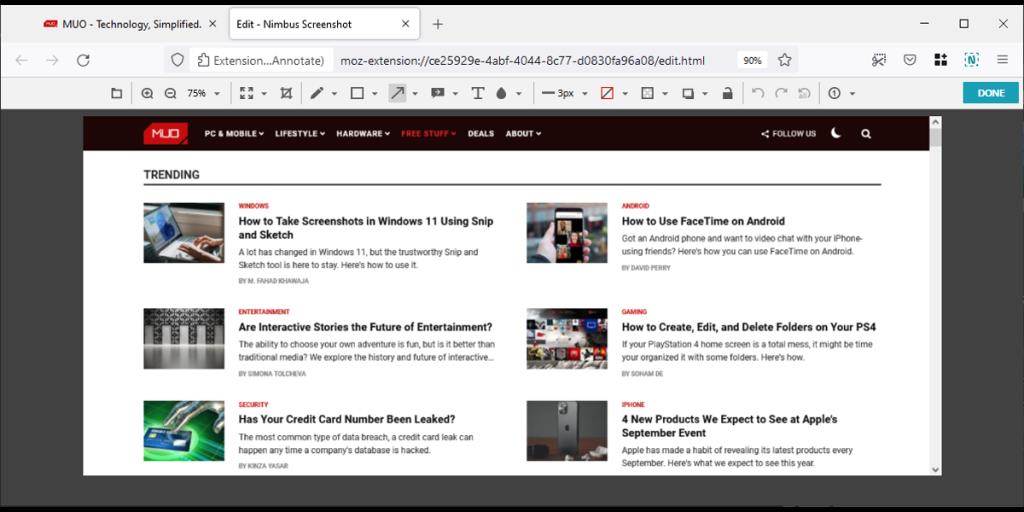
Als u niet de hele pagina hoeft vast te leggen, klikt u op Geselecteerd en bladeren . Dit zal een opnamevak openen waarvan u het formaat kunt wijzigen. Voor een scrollende screenshot, klik en houd het onderste deel van de box vast en scroll met je muis.
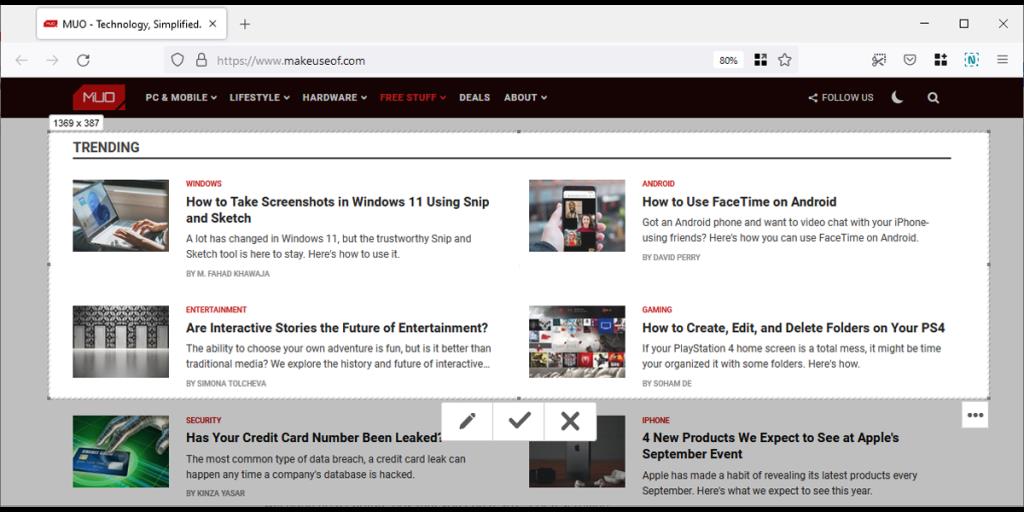
Mozilla heeft een ingebouwde tool die u kunt gebruiken om een scrollende schermafbeelding te maken. Om het beschikbaar te maken, klikt u met de rechtermuisknop op de werkbalk van de browser en selecteert u Werkbalk aanpassen . Klik en sleep vervolgens de tool Screenshot naar de werkbalk.
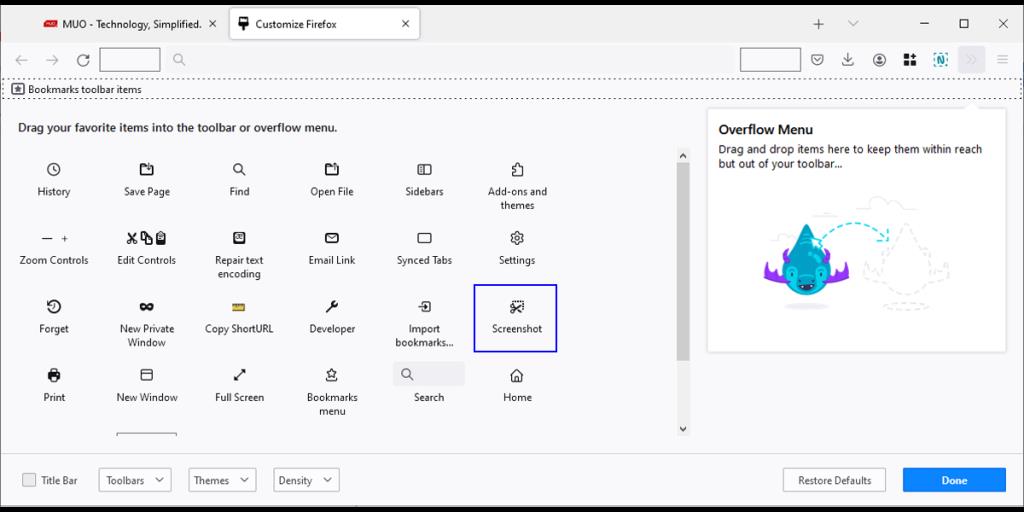
Ga naar de website waarvan je een screenshot wilt maken, wacht tot deze volledig is geladen en klik op de tool Screenshot . Klik op Volledige pagina opslaan om een schermvullende schermafbeelding te maken .
Als u alleen een scrollende schermafbeelding nodig hebt, sleept u de cursor op de pagina om een opnamevak te maken. Houd vervolgens het onderste deel van het vak ingedrukt en blader door de pagina.
Gerelateerd: Een herstelsleutel en authenticatie in twee stappen instellen in Firefox
Maak niet meerdere screenshots
Er zijn veel opties als het gaat om extensies die u helpen een schermvullende schermafbeelding te maken, en u kunt er een paar testen totdat u er een vindt die u bevalt.
Als u Chrome of Firefox gebruikt, kunt u de extensies en hulpprogramma's in dit artikel controleren.